Si votre environnement utilise des apps internes développées avec le SDK Jamf Certificate, vous pouvez utiliser Jamf Pro pour distribuer l’app afin d’établir des identités et prendre en charge l’authentification par certificat. Cela permet d’activer l’authentification par signature unique (SSO) ou d’autres actions spécifiques à votre environnement. Lors de la distribution, Jamf Pro vous permet d’appliquer une configuration d’app gérée à l’app pour demander les certificats nécessaires.
Remarque :
Les apps internes développées avec le SDK Jamf Certificate ont uniquement été testées avec Active Directory Certificate Services (AD CS) comme autorité de certification (CA).
Pour plus d’informations sur la configuration des apps gérées, consultez les ressources suivantes :
Exigences
L’app interne que vous voulez distribuer doit avoir été développée avec le SDK Jamf Certificate.
Pour plus d’informations sur les exigences relatives à la distribution d’apps internes, consultez la section Apps internes du Documentation Jamf Pro.
- Dans Jamf Pro, cliquez sur Appareils
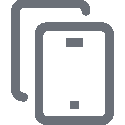 en haut de la barre latérale.
en haut de la barre latérale. - Cliquez sur Apps d’appareils mobiles
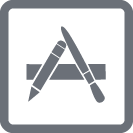 dans la barre latérale.
dans la barre latérale. - Cliquez sur Nouveau
 .
. - Sélectionnez App interne et cliquez sur Suivant.
- Utilisez le volet Général pour configurer les réglages de l’app, notamment la méthode de distribution et l’emplacement d’hébergement.
Si vous choisissez ou dans le menu contextuel Emplacement d’hébergement, veillez à téléverser le fichier d’app archivé.
- Assurez-vous que la case App gérée dès que possible est cochée.
- Cliquez sur l’onglet Périmètre et configurez le périmètre de l’app.
- (Optionnel) (iOS uniquement) Cliquez sur l’onglet Self Service et configurez l’affichage de l’app dans Self Service.
Vous pouvez personnaliser le texte affiché dans la description de l’app dans Self Service en utilisant Markdown dans le champ Description. Pour plus d’informations sur Markdown, consultez l’article Using Markdown to Format Text (Utilisation de Markdown pour mettre en forme du texte).
Remarque : L’onglet Self Service s’affiche uniquement si l’option est sélectionnée dans le menu contextuel Méthode de distribution.
- Cliquez sur l’onglet Configuration des apps et saisissez des paramètres similaires à la configuration d’app gérée suivante dans le champ Préférences :
<dict>
<key>com.jamf.config.jamfpro.invitation</key>
<string>$MOBILEDEVICEAPPINVITE</string>
<key>com.jamf.config.device.udid</key>
<string>$UDID</string>
<key>com.jamf.config.jamfpro.url</key>
<string>https://jamf_pro_server_url/</string>
<key>com.jamf.config.certificate-request.pkiId</key>
<string>PKI_ID</string>
<key>com.jamf.config.certificate-request.template</key>
<string>certificate_template_name</string>
<key>com.jamf.config.certificate-request.subject</key>
<string>certificate_subject</string>
<key>com.jamf.config.certificate-request.sanType</key>
<string>subject_alternative_name_type</string>
<key>com.jamf.config.certificate-request.sanValue</key>
<string>subject_alternative_name_value</string>
<key>com.jamf.config.certificate-request.signature</key>
<string>$JAMF_SIGNATURE_com.jamf.config.certificate-request</string>
</dict>
- Cliquez sur Enregistrer
 .
.
L’app sera distribuée la prochaine fois que les appareils mobiles inclus dans le périmètre contacteront Jamf Pro. Si des utilisateurs ont été ajoutés comme cibles au périmètre, l’app est distribuée aux appareils auxquels ces utilisateurs sont affectés la prochaine fois que les appareils contacteront Jamf Pro. 